インターネットの速度が遅い、特定のサイトだけ開くのが遅い…。
そんな時に見直したいのが「DNS設定」です。
DNS(ドメイン・ネーム・システム)は、サイト名(例:www.google.com)をIPアドレスに変換する仕組みで、通信の“玄関口”ともいえる重要な要素です。
Windows11ではDNS設定を簡単に変更でき、高速かつセキュリティ性の高いDNSサーバーを選ぶことで、ネット環境が大きく改善することがあります。
この記事では、
・DNSの基本的な仕組み
・Windows11でおすすめのDNSサーバー
・設定方法(手動・自動の切り替え)
・セキュリティを高めるDNSの使い方
などをわかりやすく解説します。
DNSとは?基本の仕組みを理解しよう
DNS(Domain Name System)は、インターネット上の住所変換システムのようなものです。
たとえば、あなたがブラウザに「www.yahoo.co.jp」と入力すると、その文字列をIPアドレス(例:183.79.135.206)に変換して、実際のサーバーにアクセスできるようにしてくれるのがDNSの役割です。
もしDNSがなければ、毎回数字の羅列を入力しなければならず、非常に不便になります。
この変換作業を行うのが「DNSサーバー」で、通常はプロバイダ(ISP)が提供するものが自動的に使われています。
しかし、プロバイダによってはDNSサーバーが遅かったり、障害が発生したりすることもあります。
そのため、自分で信頼できるDNSサーバーを設定することで、インターネットの体感速度を向上させることができるのです。
Windows11でDNSを変更するメリット
DNSを自分で設定するメリットは大きく、主に次の3つです。
① 通信速度の改善
高速なDNSサーバーを利用することで、ウェブページの読み込み時間が短縮されます。
特にGoogle Public DNSやCloudflare DNSは世界中に分散配置されており、応答速度が非常に速いです。
② セキュリティの向上
一部のDNSサーバーは、不正サイトやフィッシング詐欺サイトを自動的にブロックする機能を備えています。
たとえば「Quad9」などはセキュリティに特化しており、安全性を高めたい人におすすめです。
③ プライバシー保護
一部のプロバイダDNSは利用履歴を記録していますが、Cloudflare DNSなどは「ログを一定時間で削除」するポリシーを掲げています。
プライバシーを重視するなら、こうしたサーバーを選ぶのが賢明です。
Windows11でおすすめのDNSサーバー5選

ここでは、速度・信頼性・安全性のバランスが取れたおすすめDNSを紹介します。
| サービス名 | 優先DNS | 代替DNS | 特徴 |
|---|---|---|---|
| Google Public DNS | 8.8.8.8 | 8.8.4.4 | 高速・安定・グローバル規模で信頼性が高い |
| Cloudflare DNS | 1.1.1.1 | 1.0.0.1 | プライバシー重視、世界最速クラス |
| Quad9 | 9.9.9.9 | 149.112.112.112 | 不正サイトを自動ブロック、セキュリティ重視 |
| OpenDNS (Cisco) | 208.67.222.222 | 208.67.220.220 | フィルタリング機能あり、家庭用にも人気 |
| AdGuard DNS | 94.140.14.14 | 94.140.15.15 | 広告・追跡ブロックに強い |
これらのDNSサーバーは無料で使え、Windows11でも簡単に設定できます。
特に初心者には「Google Public DNS」か「Cloudflare DNS」がおすすめです。
Windows11でDNSを変更する手順(手動設定)
実際にWindows11でDNSを変更する方法を解説します。
画像付きで説明するとわかりやすいですが、ここでは手順を文字で紹介します。
手順:
- スタートメニューを開く
「スタート」→「設定」をクリックします。 - ネットワークとインターネットを選択
左メニューの「ネットワークとインターネット」をクリック。 - 接続中のネットワークを開く
「Wi-Fi」または「イーサネット」を選択します。
4.ハードウェアのプロパティを表示
使用中の接続をクリックして「ハードウェアのプロパティ」を開きます。
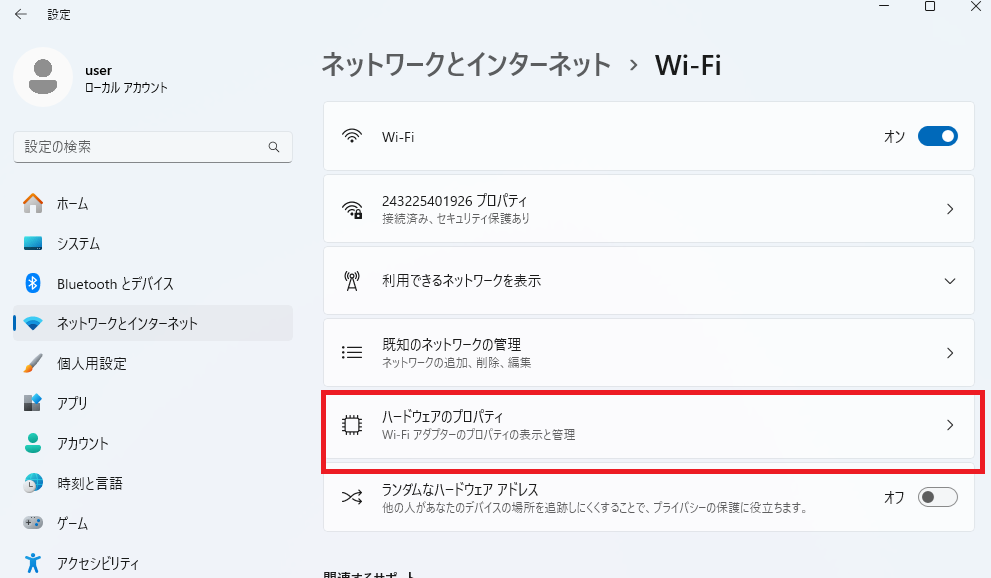
5.IP設定を編集
「DNSサーバーの割り当て」の右にある「編集」をクリック。
手動を選択し、DNSを入力
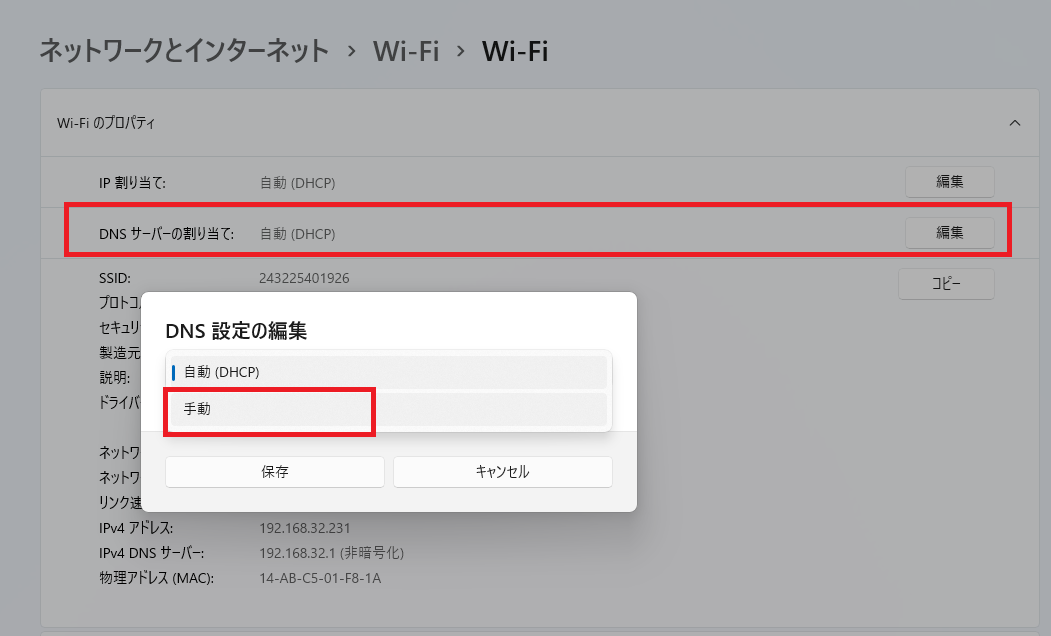
6.「自動」→「手動」に切り替え、IPv4をオンにして次を入力します。
例)
優先DNS:8.8.8.8
代替DNS:8.8.4.4
保存をクリックして完了
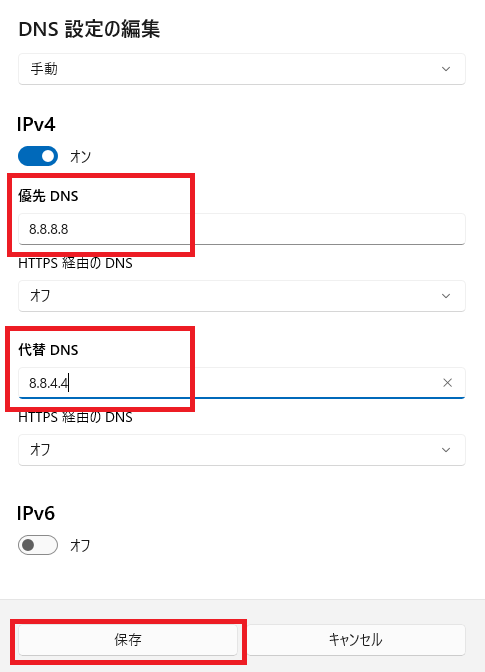
これでDNSが変更されます。
設定後はブラウザを再起動して、速度改善を確認してみましょう。
DNS設定を自動に戻す方法
もし通信トラブルが起きた場合や元に戻したい場合は、同じ設定画面で「自動」を選択すればOKです。
Windows11は再起動後、自動的にプロバイダ提供のDNSサーバーを利用するようになります。
また、コマンドプロンプトで次のコマンドを使っても初期化が可能です。
ipconfig /flushdns
これにより、DNSキャッシュがクリアされ、最新の設定が反映されます。
セキュリティを高めるDNSの設定ポイント
DNSを変更するだけでなく、「DNS over HTTPS(DoH)」という暗号化通信を使うことで、さらに安全性を高めることができます。
これにより、第三者が通信経路であなたのアクセス先を盗み見ることが困難になります。
DoHの設定方法:
- 設定 → 「ネットワークとインターネット」 → 「詳細設定」
- 「DNS over HTTPS」をサポートするDNSサーバーを選択(例:Cloudflare, Google)
- 「暗号化(HTTPS経由)」を選択して保存
これで通信内容が暗号化され、プライバシーが保護されます。
DNS設定後の速度を確認する方法
DNSを変更したら、本当に速くなったのか気になりますよね。
以下のサイトで簡単にチェックできます。
- namebench(Google提供のDNS速度測定ツール)
- DNS Benchmark(Windows向け無料ソフト)
- Fast.com(通信速度全体を測定)
DNSサーバーによっては、地域や時間帯によって速度が変わるため、定期的に確認するのがおすすめです。
トラブルシューティング:接続できない場合
DNSを変更してサイトにアクセスできなくなる場合は、以下をチェックしてみましょう。
- 入力ミス(例:8.8.8.8→8.8.8.88など)
- IPv6設定がONで競合している
- VPNやプロキシがDNSを上書きしている
これらを確認し、必要に応じて「DNSキャッシュをクリア」や「再起動」で解決できます。
まとめ
DNSは「インターネットの速度と安全性」を左右する重要な設定項目です。
Windows11では簡単に変更できるため、以下のような目的に合わせて設定してみましょう。
- 高速化重視 → Google Public DNS / Cloudflare DNS
- セキュリティ重視 → Quad9 / OpenDNS
- 広告ブロック重視 → AdGuard DNS
たった数分の設定変更で、ネット環境が快適になります。
特にリモートワークや動画視聴、オンラインゲームをよく利用する方は、DNS最適化による効果を実感しやすいでしょう。
安全でスピーディなネット生活を送るために、ぜひ一度、Windows11のDNS設定を見直してみてください。
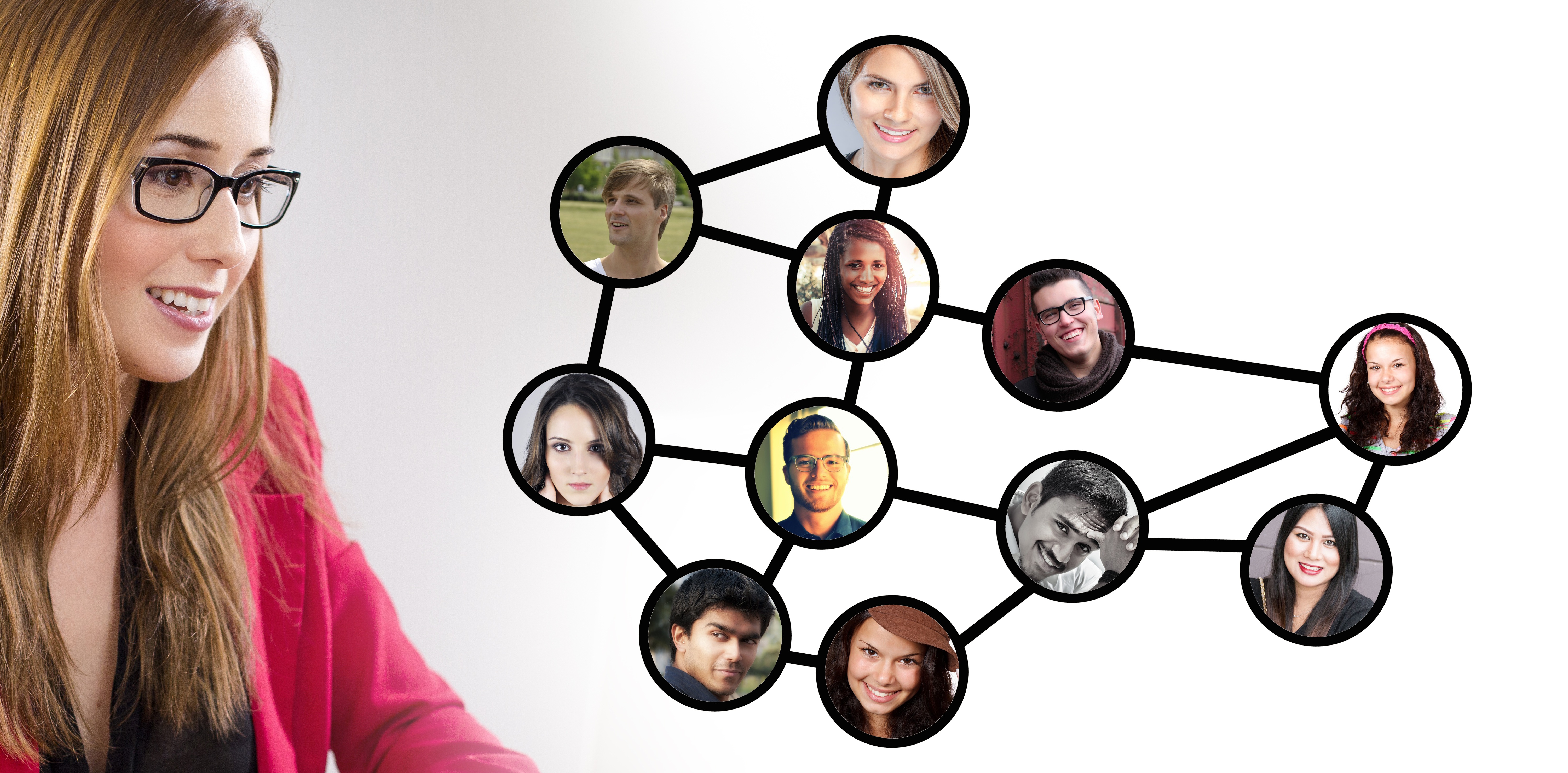


コメント